Cómo transmitir películas favoritas (archivos MP4) desde Linux Terminal a su Apple TV

- 4664
- 267
- Sta. Enrique Santiago
Si está en busca de una solución para transmitir el contenido de su película descargada a un Apple TV En su red doméstica, es posible que haya alcanzado una barrera que alcanzan muchos usuarios de Linux, que es que Apple no ha facilitado aprovechar su tecnología AirPlay.
 Transmita películas a Apple TV desde Linux
Transmita películas a Apple TV desde Linux Sin embargo, hay una manera para tomar tu .mp4 archivos de video y transmitirlos a su Apple TV, gracias a algunos programas de Ruby ingeniosos y las bibliotecas utilizadas por el Protocolo AirPlay.
Suponiendo que esté usando Ubuntu (o cualquier distribución basada en Ubuntu) Deberá instalar las siguientes dependencias necesarias para comunicarse con su dispositivo Apple TV.
1. Abra una ventana de terminal e instale el paquete "libavahi-compat-libdnssd-devel"Al escribir el siguiente comando.
$ sudo apt-get install libavahi-compat-libdnssd-devel
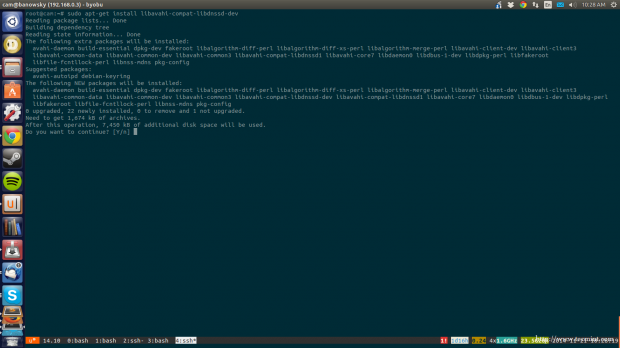 Instalar paquete Libavahi
Instalar paquete Libavahi 2. Después de que esa instalación esté completa, asegúrese de tener al menos Ruby 2.0 Instalado en su sistema. Dentro de su terminal, escriba lo siguiente para asegurarse de que realmente esté instalado.
$ Ruby -Versión
Recibirá una salida que debería verse algo así:
Ruby 2.1.4P265 (2014-10-27 Revisión 48166) [x86_64-linux]
 Verifique la versión de Ruby
Verifique la versión de Ruby Si 1.9.X está instalado, querrá actualizar su versión de Ruby a 2.X agregando el Ruby PPA a su lista de fuentes apt. Lo haría escribiendo los siguientes comandos en su terminal.
$ sudo apt-add-repository PPA: Brightbox/Ruby-NG
Cuando se le solicite, presione Enter. Próxima carrera,
$ sudo apt-get actualización $ sudo apt-get install ruby2.0-DEV
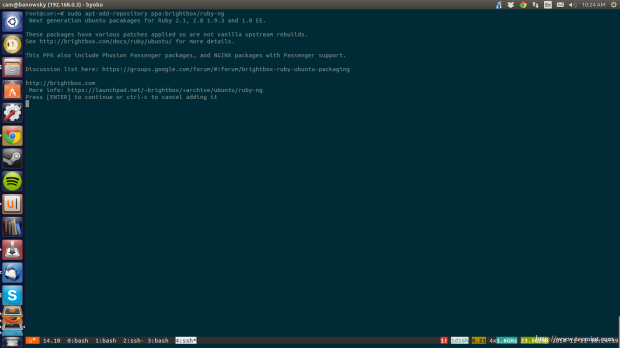 Agregar ruby ppa
Agregar ruby ppa 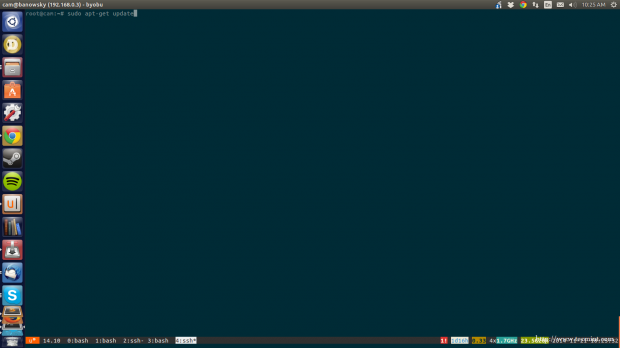 Sistema de actualización
Sistema de actualización 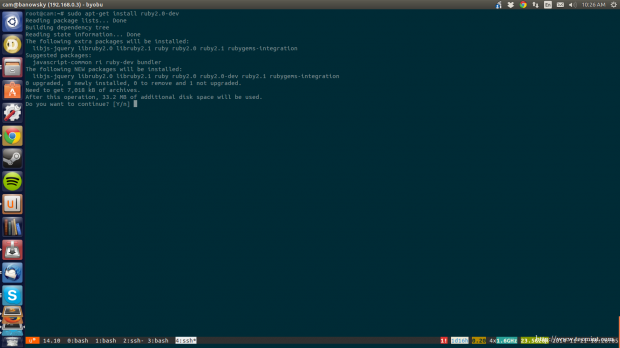 Instalar el paquete Ruby
Instalar el paquete Ruby 3. Ahora eso Rubí está actualizado, necesitaremos instalar dos "gemas"Eso nos permitirá enviar nuestro video a nuestro Apple TV. Las gemas que instalaremos son avión y corriente de aire.
Para instalar, tendremos que ejecutar lo siguiente:
$ sudo gem install avión AirPlayer $ sudo gem install airstream
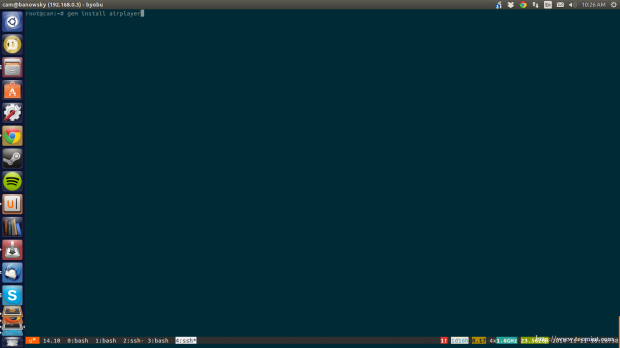 Instalar el paquete de AirPlayer
Instalar el paquete de AirPlayer 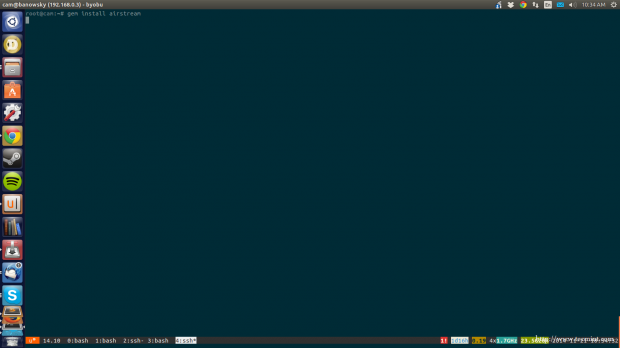 Instalar el paquete Airstream
Instalar el paquete Airstream Nota: Esto instalará automáticamente las dependencias necesarias para ejecutar estos programas, así como los programas mismos.
4. Tenemos el software que necesitamos para transmitir nuestro video, pero necesitamos saber dónde está en nuestra red nuestro Apple TV (dónde enviar nuestro video). Para hacer esto corremos,
$ dispositivos AirPlayer
Este comando emitirá algo que se parecerá,
0: Apple TV (Resolución: 1280x720, Versión: 200.54, IP: 192.168.0.6: 7000)
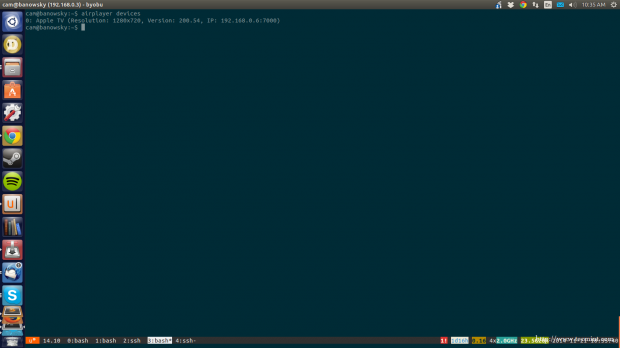 Buscar dispositivos AirPlay
Buscar dispositivos AirPlay Nota: Tome nota de esa dirección IP (menos la porción ': 7000').
5. Ahora ve por el camino, donde se almacenaron tus películas favoritas y luego en una ventana de terminal ejecuta el siguiente comando para transmitir la película a tu Apple TV.
$ CD/Path/Where/Video/IS/$ Airstream -O IP.DE.MANZANA.DISPOSITIVO ./nameOfvideo.mp4
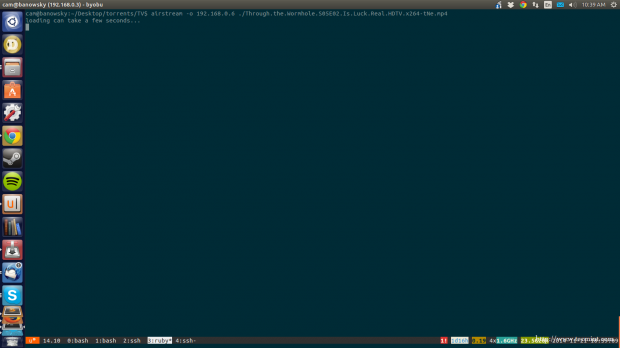 Reproducir películas para Apple TV
Reproducir películas para Apple TV 6. Ahora mira tu televisor y viola! Estás transmitiendo tu video a tu Apple TV.
Conclusión
Ahora, algunos conocedores de este tema pueden solo un avión para el avión es suficiente para manejar la reproducción de videos en Apple TV. Ha sido mi experiencia que la joya Airstream hace esta tarea de manera más confiable. Simplemente uso la gema de avión para descubrir la dirección IP del Apple TV.
Si tiene videos que no están en formato MP4 y están .MKV, .avi, .Mov, deberán convertirse para que la reproducción funcione a través de Airstream.
Siéntase libre de publicar sus preguntas, y espero que este sea un proceso indoloro para acceder a lo que es legítimamente suyo.
- « Una guía completa para el uso del comando 'usermod' - 15 ejemplos prácticos con capturas de pantalla
- Instalación y configuración de Oracle 12c en Rhel/Centos/Oracle Linux 6.5 - Parte II »

